excel表格虚线后的打印不出来怎么办
时间:2020-09-10 16:30:06
作者:重庆seo小潘
来源:
excel表格虚线后的打印不出来怎么办? 这是打印的内容在页边距外面导致无法打印,只要把虚线调整到需要打印的内容以外就可以打印了。步骤如下: 1、用Excel打开需要调整虚线的表格,可以看到红框中有一条虚线。 推荐:《excel教程》 2、点击“视图”菜单,在
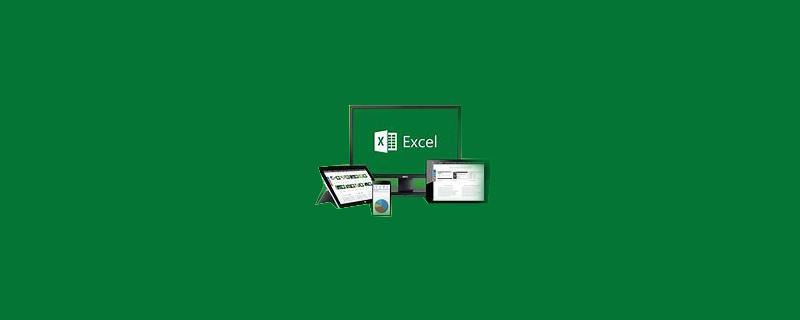
excel表格虚线后的打印不出来怎么办?
这是打印的内容在页边距外面导致无法打印,只要把虚线调整到需要打印的内容以外就可以打印了。步骤如下:
1、用Excel打开需要调整虚线的表格,可以看到红框中有一条虚线。
推荐:《excel教程》
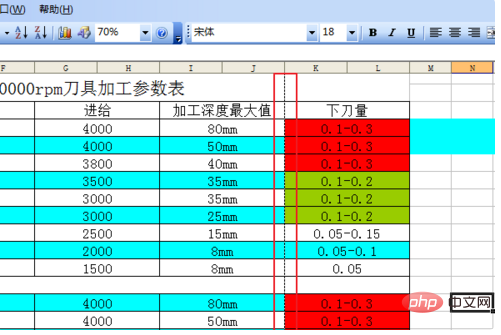
2、点击“视图”菜单,在下拉列表选择“分布预览”。
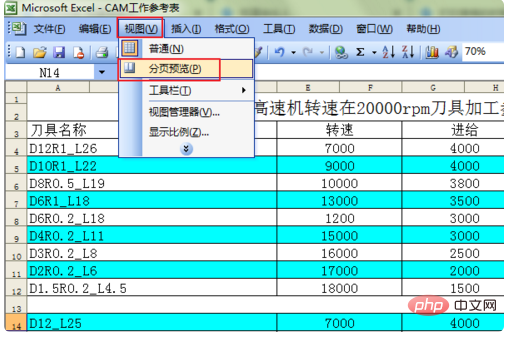
3、这时弹出提示“通过用鼠标单击并拖动分页符,可以调整分页符的位置”,选择“确定”。
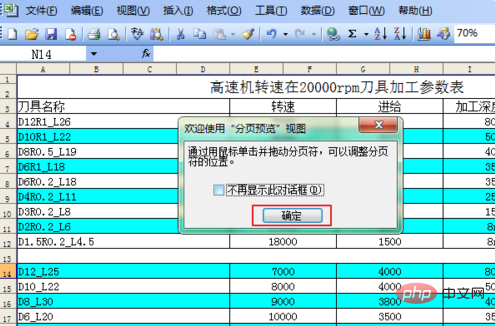
4、然后按照提示,选中蓝色的虚线拖动至需要的打印区域边缘。
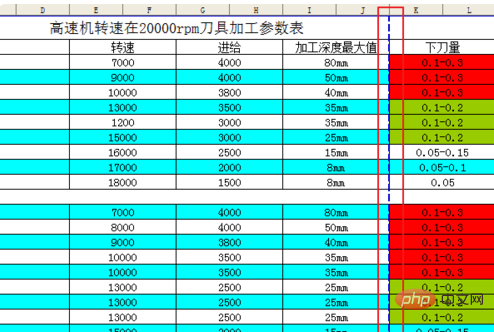
5、这样就调整好分页符。
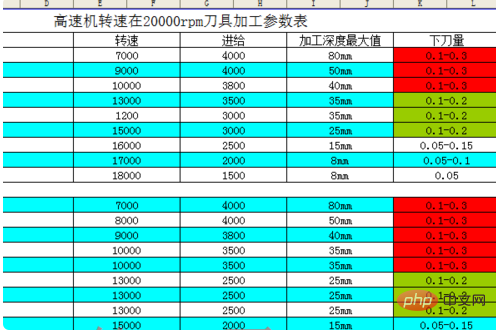
6、再选择“视图”点击“普通”返回到刚开始的视图模式。
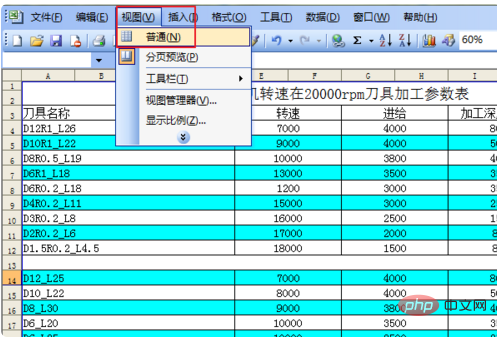
7、现在这条虚线就在区域以外了。
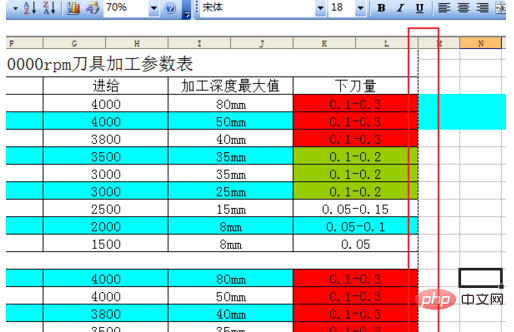
8、这样打印预览的时候虚线右边的内容显示了出来,也就能打印出来了。
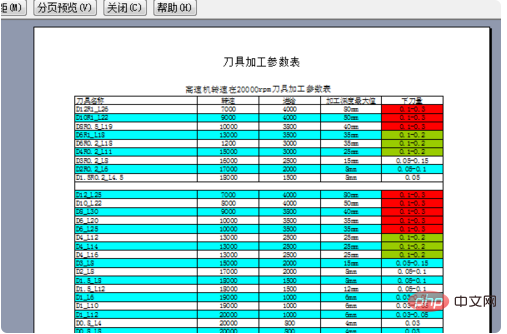 以上就是excel表格虚线后的打印不出来怎么办的详细内容,更多请关注小潘博客其它相关文章!
以上就是excel表格虚线后的打印不出来怎么办的详细内容,更多请关注小潘博客其它相关文章!


